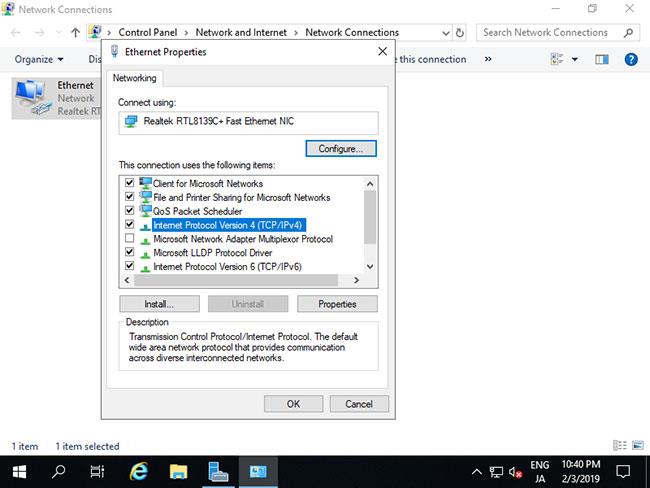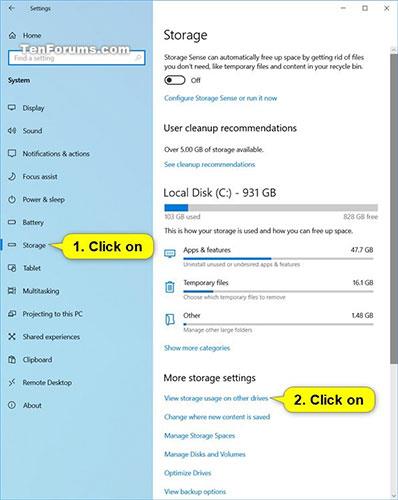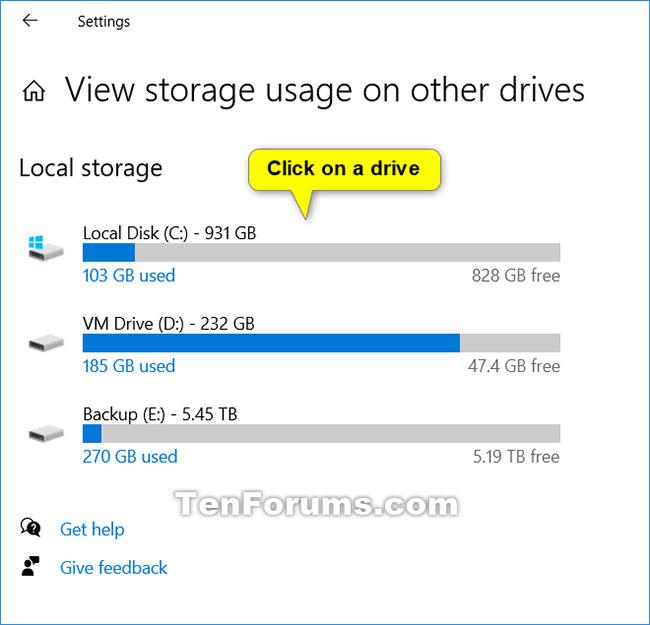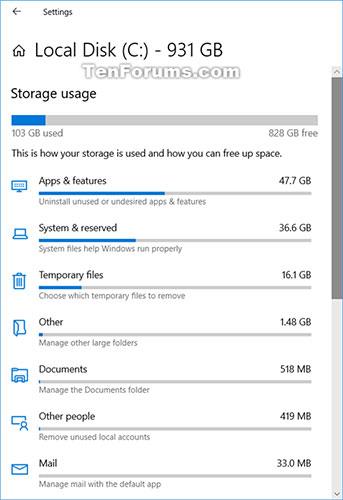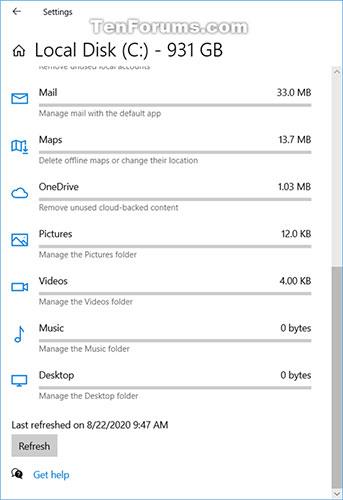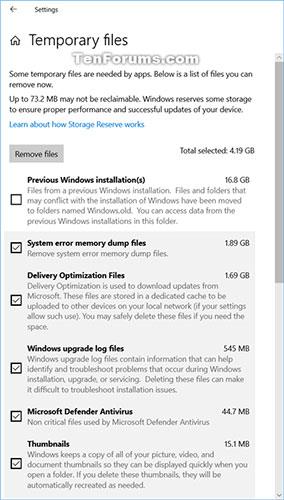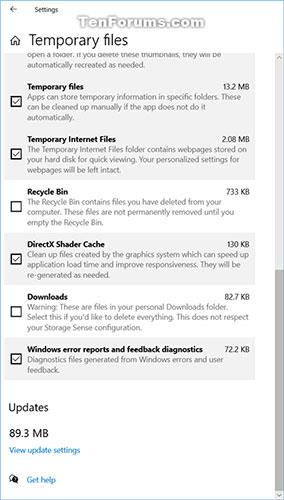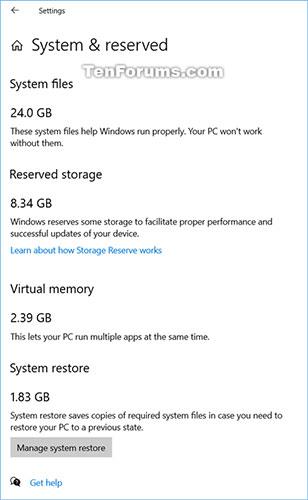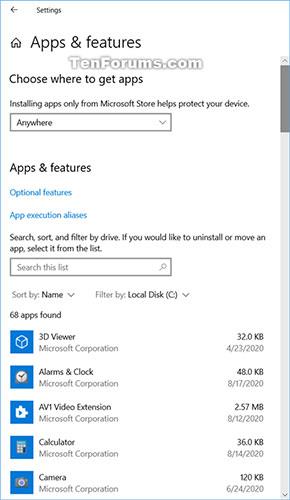A Memóriahasználat segítségével láthatja, hogy mi tölti ki a helyi tárhelyet, és szabadíthat fel helyet a számítógépén.
Ez az útmutató bemutatja, hogyan tekintheti meg a helyi tárolómeghajtók memóriahasználatát a Windows 10 rendszerben .
A meghajtók memóriahasználatának megtekintése Windows 10 rendszerben
A következőképpen járjon el:
1. Nyissa meg a Beállításokat , és kattintson a Rendszer ikonra .
2. Kattintson a Tárhely lehetőségre a bal oldalon, majd kattintson a Tárhelyhasználat megtekintése más meghajtókon hivatkozásra a jobb oldalon, a További tárolási beállítások részben .
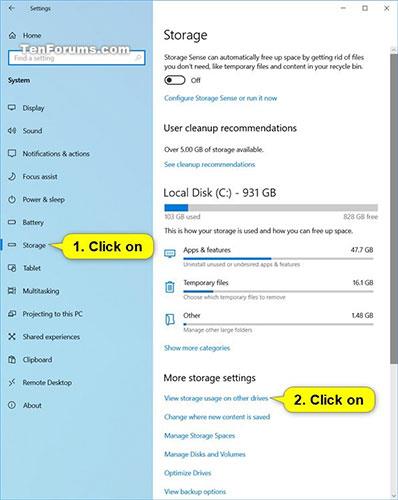
Kattintson a Tárhelyhasználat megtekintése más meghajtókon hivatkozásra
3. Kattintson arra a meghajtóra, amelynek memóriahasználatát meg szeretné tekinteni.
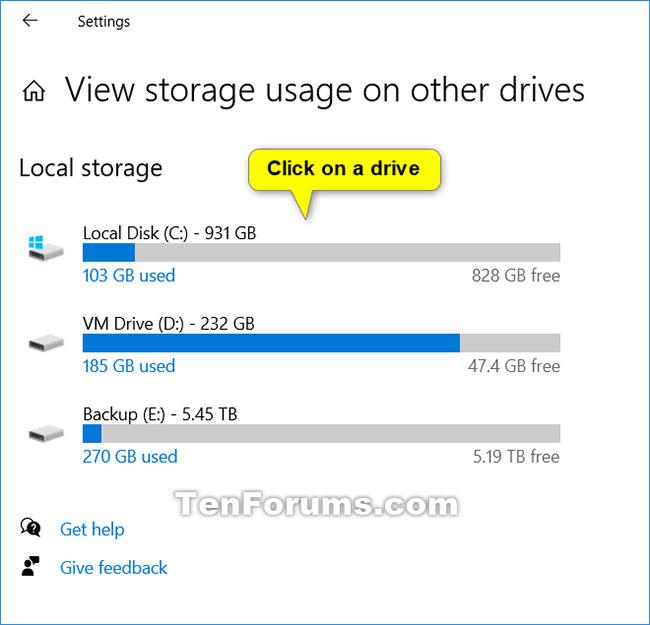
Kattintson arra a meghajtóra, amelynek memóriahasználatát látni szeretné
4. Most látni fogja, hogyan használják a memóriát ezen a meghajtón.
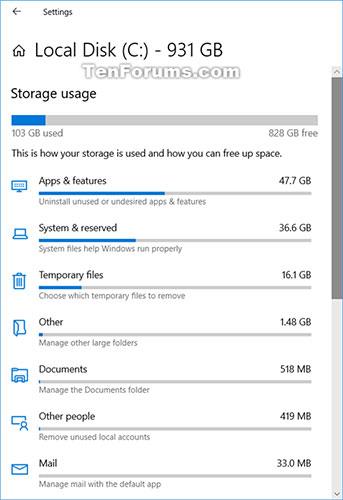
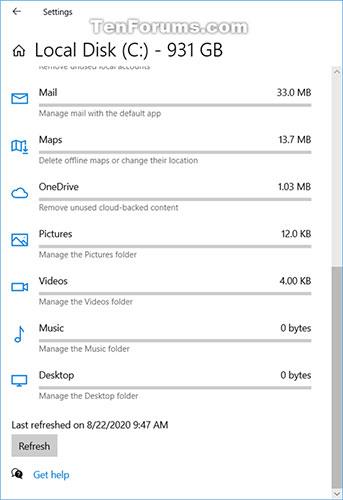
5. A fenti 4. lépésben felsorolt elemekre kattintva megtekintheti, hogy az elérhető opciók hogyan kezelik a memóriahasználatot.
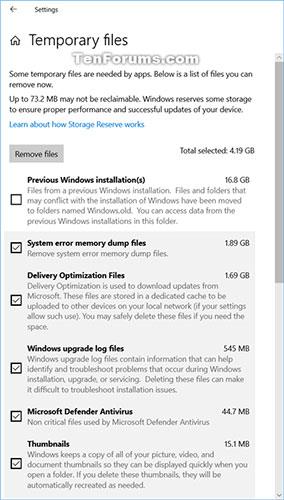
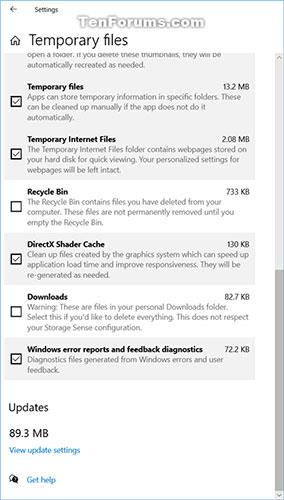
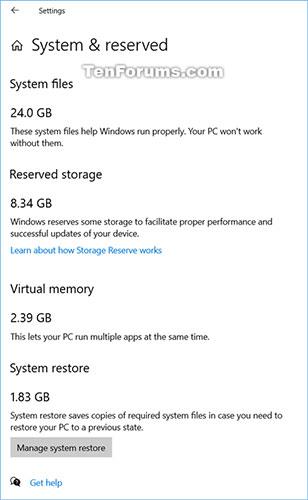
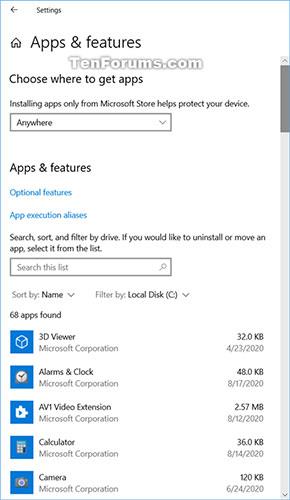
Remélem sikeres vagy.